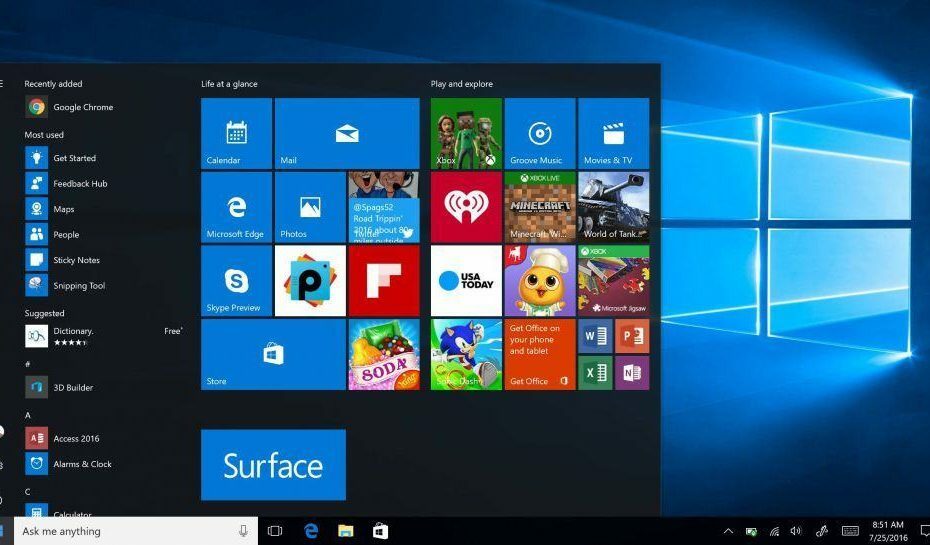Wszystkie sposoby kalibracji kontrolera na komputerze PC
- Kalibracja Logitech Extreme 3D Pro zwiększa dokładność, zwiększa precyzję i eliminuje drobne problemy.
- Windows oferuje wbudowane narzędzie do kalibracji kontrolerów i jest ono w miarę skuteczne.
- Użytkownicy mogą także skorzystać ze Steam, aby skalibrować Logitech Extreme 3D Pro.

Logitech Extreme 3D Pro to świetny joystick idealny do lotu i kosmiczne gry symulacyjne. Aby uzyskać najlepszą jakość, może być jednak konieczna kalibracja Logitech Extreme 3D Pro.
Jednak z Profiler Logitecha nie uwzględniając żadnych ustawień kalibracji, będziesz musiał poszukać innych sposobów. A my Ci w tym pomożemy.
Dlaczego powinienem skalibrować Logitech Extreme 3D Pro?
Oto kilka powodów, dla których warto skalibrować Logitech Extreme 3D Pro:
- Zwiększona dokładność – Kalibracja skutecznie zwiększa dokładność i precyzję sterownika.
- Wyeliminuj problemy z ruchami – Po pewnym okresie kontrolery zaczynają wykazywać problemy z ruchami, a kalibracja to doskonały sposób, aby to naprawić.
- Lepsze wrażenia z gry – Dzięki zwiększonej celności i wyeliminowaniu problemów ze sterownikiem rozgrywka byłaby znacznie lepsza.
OK, skoro już to wszystko wiemy, zacznijmy kalibrację joysticka Logitech, korzystając z poniższych metod.
Jak skalibrować joystick Logitech Extreme?
1. Zresetuj kalibrację Logitech Extreme 3D Pro
- Naciskać Okna + R otworzyć Uruchomić, typ joy.cpl w polu tekstowym i naciśnij Wchodzić.

- Wybierać Logitech Extreme 3D Pro z listy, przytrzymaj klawisz kontrolny + Zmiana klawisz, a następnie kliknij Nieruchomości.

- Kliknij Przywróć ustawienia domyślne.

- Gdy już to zrobisz, kliknij Stosować i wtedy OK aby zapisać zmiany.
W ten sposób możesz zresetować kontroler i naprawić drobne problemy. Jeśli chcesz, działa to w ten sam sposób skalibrować kontroler Xbox One.
Aby precyzyjnie skalibrować, przejdź do poniższej metody.
2. Użyj kalibracji urządzenia do gier
- Naciskać Okna + S otworzyć Szukaj, typ Skonfiguruj kontrolery gier USBi kliknij odpowiedni wynik wyszukiwania.

- Teraz wybierz kontroler z listy, naciśnij klawisz kontrolny + Zmianai kliknij Nieruchomości (pamiętaj, aby przy otwieraniu trzymać klawisze Nieruchomościinaczej to nie zadziała).

- Następnie kliknij Kalibrować.

- Teraz postępuj zgodnie z instrukcjami wyświetlanymi na ekranie, aby zakończyć proces.

To kolejna skuteczna metoda kalibracji Logitech Extreme 3D Pro za pomocą wbudowanych narzędzi. Jeśli jednak nie podobają Ci się wyniki lub chcesz wypróbować inną metodę, Steam oferuje również opcję kalibracji kontrolerów.
3. Skalibruj Logitech Extreme 3D Pro w Steam
- Podłącz Logitech Extreme 3D Pro kontroler, uruchom Para, a następnie kliknij przycisk Tryb dużego obrazu opcję (Jeśli nie masz klienta gry, pobierz Steama).

- Teraz kliknij Ustawienia.

- Kliknij Ustawienia kontrolera.

- Wybierz kontroler z menu rozwijanego i kliknij Kalibrować.

- Teraz postępuj zgodnie z instrukcjami, aby dokończyć kalibrację.
Otóż to! Teraz wiesz, jak skalibrować Logitech Extreme 3D Pro na swoim komputerze i uzyskać lepsze wrażenia z gry.
Niektórzy z naszych czytelników pytali: Jak naprawić dryf joysticka Logitech? Jeśli joystick jest przechylony na jedną stronę, może to być bardzo irytujące podczas gry.
Czytnik zaproponował rozwiązanie polegające na odłączeniu joysticka od USB, gdy zacznie dryfować, i podłączeniu go ponownie, nie dotykając przy tym joysticka.
Innym rozwiązaniem byłoby zdemontowanie joysticka i naprawienie problemu fizycznego pochylenia poprzez zastosowanie przeciwwagi wewnątrz urządzenia. Jest to jednak ryzykowna procedura, którą zalecamy tylko osobom posiadającym większe umiejętności w zakresie majsterkowania.
Jeśli kalibracja nie powiedzie się, sprawdź najlepsze kontrolery dla Windows i zdobądź go już dziś!
Opowiedz nam o swojej ulubionej metodzie kalibracji spośród tych, które udostępniliśmy w sekcji komentarzy poniżej.